Evvet, bugün blog tasarımınız için oldukça faydalı bir içerik paylaşacağım. Herkese hitap etmesi açısından da elimden geldiğince sadeleştirerek yapacağım bunu. Daha önce de blog ipuçları etiketiyle paylaştığım sade anlatımlı bir gönderim vardı ve oldukça ilgi görmüştü. O yüzden ara sıra da olsa çeşitli ipuçlarıyla sizlere yardımcı olmayı düşünüyorum artık.
Bugünkü konumuz şablonumuza resimli devamını oku butonu eklemek. Bu, görsel açıdan blogumuzu iyileştirebilecek basit bir ipucu sadece. Şöyle ki; klasik devamını oku yazısı yerine birkaç küçük değişiklikle resim ekleyeceğiz. Bunu blogumuza uyguladıktan sonra da atlama aralığını kullandığımız her gönderimizde bu devamını oku butonu çıkacak.
İlk Adım: Devamını Oku Butonu Oluşturma/Seçme
Öncelikle kendinize bir devamını oku resmi oluşturun ya da aşağıda paylaşacaklarımdan birini seçip sağ tıklayarak resmin adresini kopyalayın. Yok ben bunları beğenmedim kendim bir resim oluşturabilirim diyorsanız da photoscapede hazırladığınız resmi hizliresim gibi bir siteye yükleyerek urlsini alıp kullanın. Bizi alakadar eden kısmı photoscape kullanımı olmadığı için onun ayrıntısına girmeyeceğim çünkü bilmeyen arkadaşların kafasını karıştırmak istemiyorum.
Sizin için çeşitli yerlerden derlediğim devamını oku butonları:
(İlk 3 buton alıntıdır. Diğer butonları kendim oluşturdum.)
İkinci Adım: Devamını Oku Butonunu Bloga Ekleme
Blogger sayfamızı açtık.
Sol taraftaki kontrol panelinden Tema'ya tıkladık.
Htlm'yi düzenle dedik.
Şimdi önümüze gelen kodların içinden değiştirmemiz gereken kodu aratacağız.
Öncelikle kod ekranının ortasına doğru fare imlecimizle dokunuyoruz.
Ctrl + g veya ctrl + f ye basıyoruz.
Böylece kod ekranımızın sağ üst kenarında search kutusu beliriyor.
Bu kutunun içine şu kodu yapıştırıp aratıyoruz:
<data:post.jumpText/>
Sarı renkle gayet belirgin bir şekilde kodumuz karşımıza çıkıyor.
Şimdi bu kodu silip onun yerine seçtiğiniz butonun kodunu ekleyeceğiz:
<img src='BUTONUNUZUNURLSİ'/>
Kırmızı renkli yere seçtiğiniz ya da oluşturduğunuz buton resminizin linki yapıştırılacak.
(Butona sağ tıkla resim adresi al)
Tamam o kodun yerine resmimizin urlsini içeren kodu ekledik. Şimdi dikkat!
DİKKAT! Bu değişiklikleri yaptıktan sonra hemen temanızı kaydedip sayfadan çıkmayın lütfen. Hata yapmış olabilirsiniz. Öncelikle temayı önizleyip uyguladığınız değişikliğin blogda görünüp görünmediğine bakın. Eklediğiniz devamını oku butonu önceden paylaştığınız yazılar için görünür olmalıdır. Eğer herhangi bir değişiklik olmadıysa yaptığınız işlemleri ve eklediğiniz kodu gözden geçirin. Her şey kitabına uygun gözüktüğü halde hala olmuyorsa değişiklikleri geri alıp sayfadan öyle çıkın ki mevcut şablonunuzda herhangi bir hata oluşmasın.
*Eğer daha önce herhangi bir devamını oku resminin urlsiyle bu kodu değiştirdiyseniz boşuna arama yapmayın kod çıkmayacaktır. Şu an halihazırda kullandığınız bir devamını oku butonunuz var ve onu değiştirmek istiyorsanız blog sayfanızda devamını oku resminize sağ tıklayıp resmin adresini kopyalayın ve biraz önce arattığımız kod yerine bu resmin adresini yazıp aratın. Yine sarı renklerle çıkan bu resim urlsi yerine kullanmak istediğiniz diğer devamını oku resminin urlsini yapıştırın. Temanızı önizleyip her şey tamamsa temanızı kaydedip çıkın.













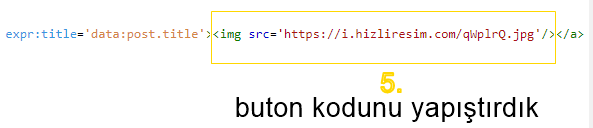

Ben de bunu arıyordum geçen günlerde ya çok iyi oldu bu yazıyı paylaşman. En kısa zamanda deneyeceğim. Teşekkürler. :)
YanıtlaSilİyi denk getirmişiz :)
SilKedili olanına bayıldım. Çok teşekkürler Naz'cığım, eline sağlık. :)
YanıtlaSilNe demek :)
SilBen mobilden yapamiorum bunu :) ctrl f yok malum 😀 kedili olan harika ama ya 💕😘
YanıtlaSilMobilden olacak iş değil hiç :) Kedili güzel olur sizin bloga :)
Sil3. cü butonu beğendim ve deneme de yaptım, bloguma uygulayacağım, çok teşekkürler paylaşımın için :)
YanıtlaSilBeğeni için ben de teşekkür ederim güle güle kullanın :)
SilBiraz uğraştırıcı olsa da görüntü olarak şık bir şey çıkmış ortaya.
YanıtlaSilUğraşmadım değil ama değdi :)
SilÇok faydalı bir post olmuş. Teşekkürler deneyeceğim.
YanıtlaSilMutlaka deneyin derim :)
Silteşekkür ederim faydalı bilgiler için :)
YanıtlaSilHer zaman :)
SilResimli devamını oku butonunu diğer bloguma eklemek isterim. Çok faydalı bir paylaşım olmuş. Ama vakit bulup ne zaman yaparım bu kısmı muamma. En sondaki tüy kalemli olan yazı hoşuma gitti. :)
YanıtlaSilEmeğine sağlık:)
Aslında pek vakit aldığı söylenemez taş çatlasın 15 dakikada yaparsınız :)
SilTeşekkürler Naz, tasarımların ve anlatımın harika :D Belki ben de deneyebilirim :))
YanıtlaSilBen de teşekkür ederim denemelisin kesinlikle :)
SilHeader'ına ve blog simgene bayıldığımı söylemezsem asla olmaz :D Çok güzel olmuşlaar :D
SilDeğişiklik olsun diye yapmıştım geçen gün teşekkür ederim :)
SilBlogu yeni keşfettim kafama sıkarım birazdan :)
YanıtlaSilKafana mı sıkacaksın :D
SilTesekkurler :)
YanıtlaSilNe demek :)
SilEn sonuncu şablonu beğendim.Bilgilendirici bir yazı :)
YanıtlaSilBuyrun sizin blogunuzda yer bulsun :)
Sildenemek lazım becerebilir miyim bilemedim
YanıtlaSilsağolasın
Gayet basit aslında bi deneyin siz :)
Silçok güzel açıklamışssın.. bu tür yazıların devamı gelmeli :)
YanıtlaSilTeşekkürler gelecek inşallah :)
SilMerhaba, blogunuzu yeni keşfettim izleme aldım hemen :) bloglarım ilginizi çekerse banada beklerim :) yazı içinde teşekkürler :)
YanıtlaSil:)
Sil